
Behöver du ofta autentisera inloggningar? Börjar med iOS 15 och iPados 15 , Du har en inbyggd tvåfaktors autentiserare för dina sparade inloggningar. Det kan generera verifieringskoder och autofyll dem för säkrare inloggning. Så här ställer du upp det.
Tack vare iCloud-nyckelringen kan du Visa alla sparade konton och lösenord i avsnittet "Lösenord" (tidigare, lösenord och amp, konton) i "Inställningar" -appen. Från och med iOS 15 och iPados 15 har du också en inbyggd tvåfaktor autentisering Funktion i avsnittet Lösenord för att generera verifieringskoder. Koderna kommer också att autofyll, precis som de sparade lösenorden, när du loggar in på dina konton.
Tänk på att med den här funktionen innebär lite tråkigt arbete på framsidan, eftersom du måste ställa in det för inloggningen på varje webbplats och app du vill säkra med tvåfaktorsautentisering. Naturligtvis kommer det bara att fungera om respektive webbplatser och appar stöder tvåfaktors autentisering för inloggningar.
Så här använder du den inbyggda autentiseraren på din iPhone eller iPad.
RELATERAD: Vad är tvåfaktorsautentisering, och varför behöver jag det?
Så här ställer du in den tvåfaktra autentiseringsfunktionen
Du kan använda den inbyggda tvåfaktorns autentiserare med varje webbplats och app som stöder tvåfactorsautentisering för en säker inloggning. När du ställer in det måste du lägga till en installationsnyckel eller QR-kod i den inbyggda tvåfaktorns autentiserare på din iPhone och iPad.
För att komma igång, öppna "Inställningar" -appen och välj "Lösenord" på din iPhone eller iPad.
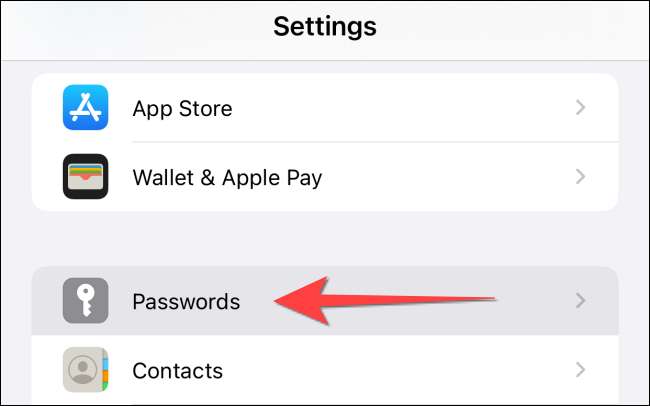
Du måste Använd ansikts-ID eller Touch ID (eller lösenord) för att komma åt lösenorden.
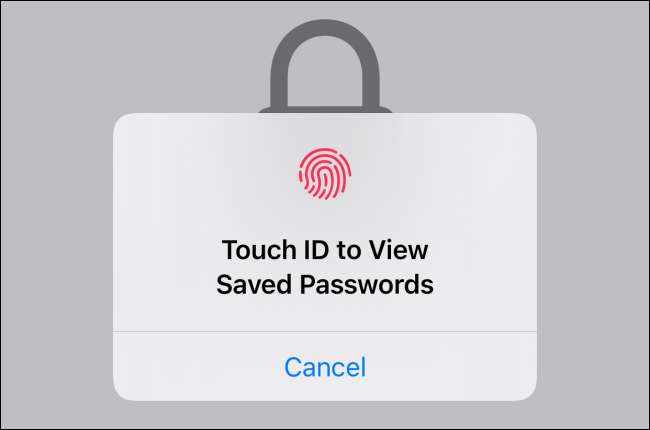
Nästa fönster visar listan över alla lösenord som är lagrade i iCloud-nyckelringen. Du kan knacka på en befintlig post. Alternativt väljer du "+" (plus-tecknet) i det övre högra hörnet av skärmen för att lägga till en ny.
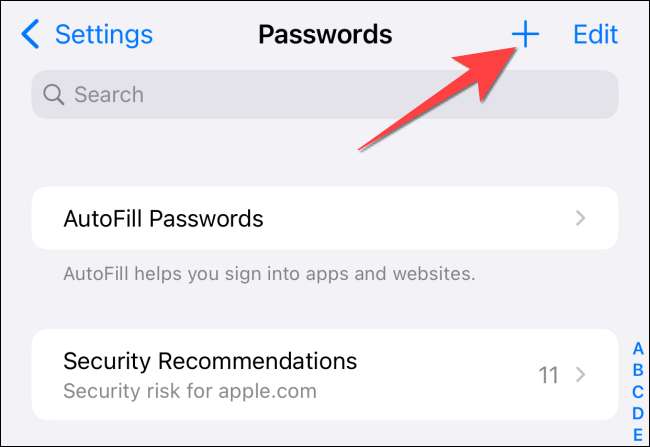
Skriv webbplatsadressen, användarnamnet och det befintliga lösenordet. Du hittar också ett starkare lösenord som föreslås ovanpå tangentbordet om du vill uppdatera inloggningen med ett starkare lösenord. Slutligen, tryck på "Klar" för att fortsätta.
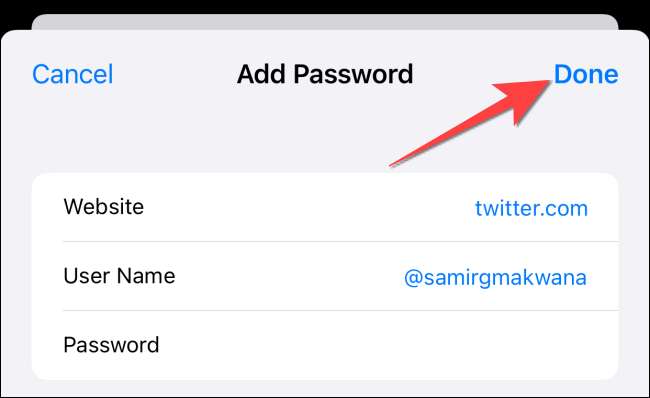
Från avsnittet "Kontoalternativ" väljer du alternativet "Inställningsverifieringskod".
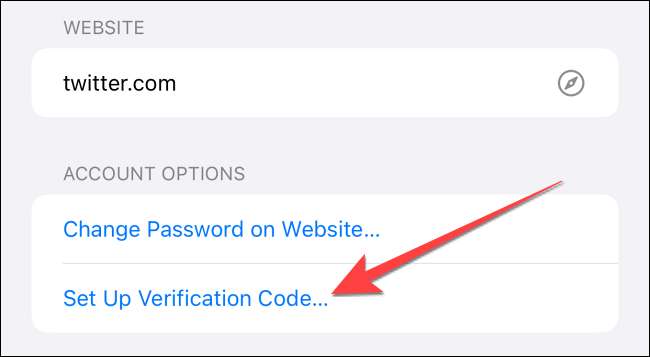
I menyn som dyker upp väljer du "Enter Setup Key" eller "Skanna QR-kod" för att lägga till verifieringskoden för din inloggning. Du får nyckeln eller koden från webbplatsen, eftersom vi kommer att förklara nedan.
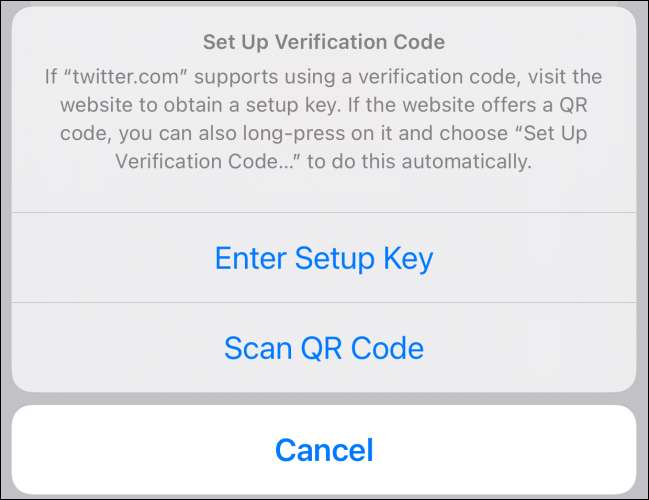
Den tvåfaktorns autentiserare fungerar endast med de webbplatser och appar som stöder att ställa in tvåfaktorns autentiseringskoden med en QR-kod eller säkerhetsnyckel. Så du kan använda den med tjänster som Github, Gmail, Outlook, och till och med sociala media apps som Facebook, Instagram och Twitter.
RELATERAD: Hur säker är ansikts-ID och Touch ID?
Så här ställer du in ett konto för tvåfaktor-autentisering
Låt oss säga att du vill Säkra ditt Twitter-konto . För det kan du använda autentiseraren efter att ha ställt in den på din iPhone eller iPad med Twitters QR-kod.
För att komma åt det, först öppna Twitter webbplats I en webbläsare på din dator och tryck på knappen "mer" på vänster sida.
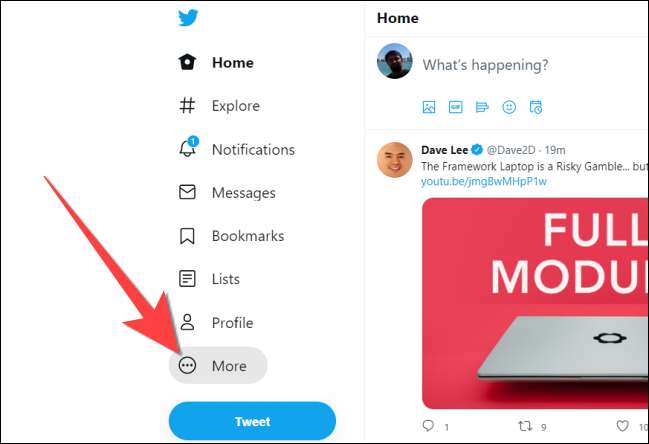
Från menyn som dyker upp väljer du "Inställningar och Sekretess."
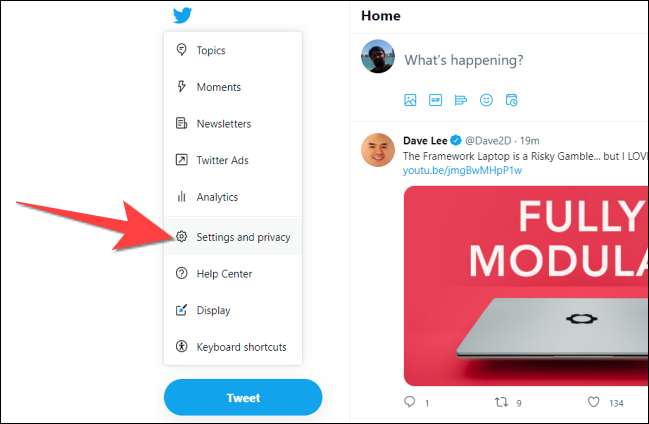
I inställningarna klickar du på "Säkerhet och kontoåtkomst", klicka sedan på "Säkerhet."

Under avsnittet "Säkerhet" klickar du på "Tvåfactor-autentisering."
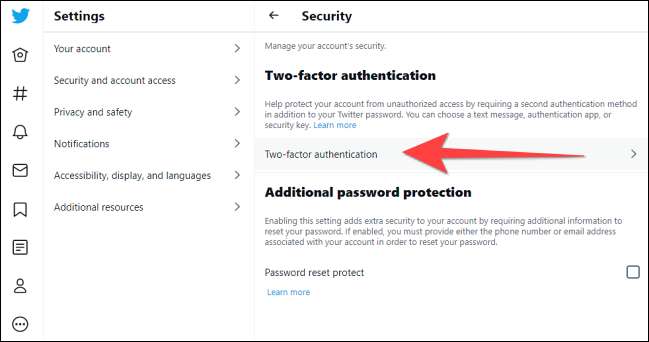
I avsnittet "Tvåfaktor autentisering", markera rutan för "Authentication App." Ange sedan Twitter-kontotlösenordet för att verifiera de ändringar du ska göra.
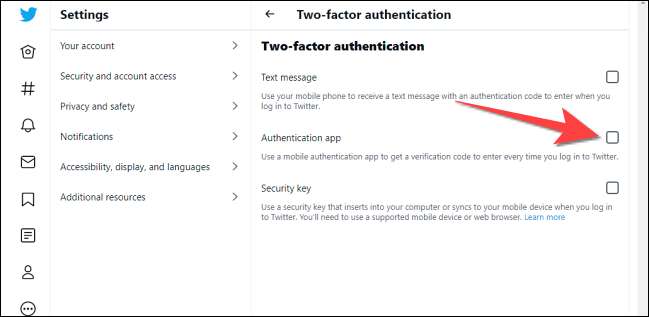
En popup för autentiseringsappen visas och klicka på "Start" -knappen på den.
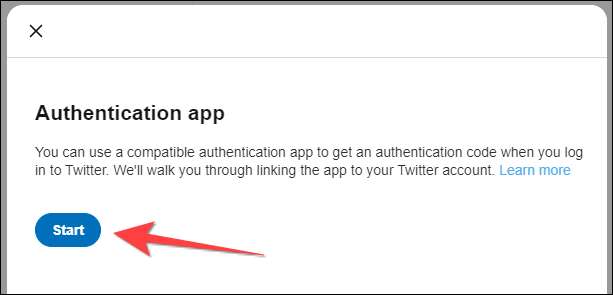
Nästa skärm visar dig en QR-kod. Använd din iPhones kamera-app för att skanna den QR-koden från Twitter-webbplatsen. Tryck sedan på "Lägg till verifieringskoden i lösenord" -meddelande som visas längst upp på skärmen.
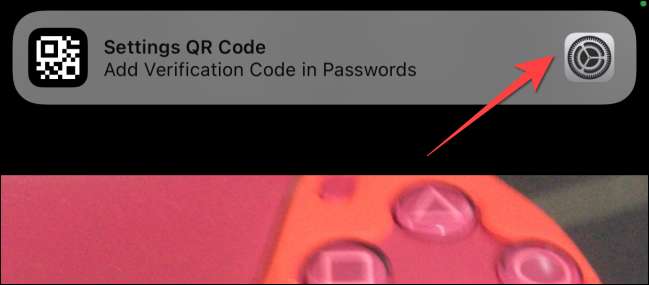
Verifiera din identitet med ansikts-ID eller tryck på ID och välj kontot för att lägga till verifieringskoden. När du har lagt till det för Twitter-webbplatsen i "Lösenord" ser du avsnittet "Verifieringskod" som ger en sexsiffrig kod som ändras var 30: e sekund.
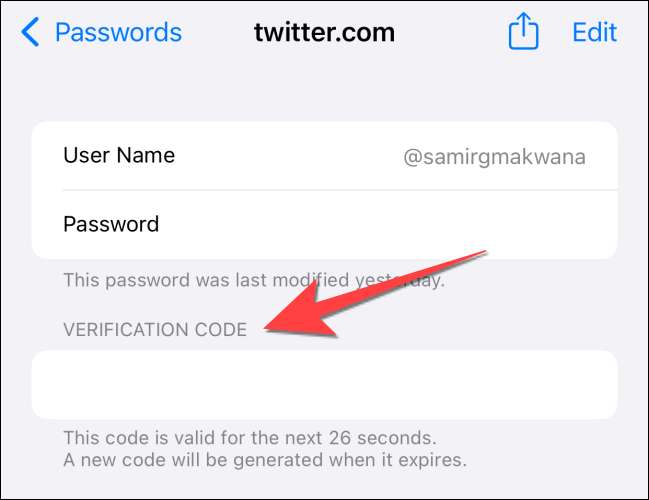
Så här aktiverar du AutoFill för lösenord och verifieringskoder
Om du har använt en tredjeparts lösenordshanterare måste du aktivera AutoFill efter att du har konfigurerat den inbyggda tvåfaktorns autentisering. Förutom uppmaningar till AutoFill-lösenord får du också liknande uppmaningar för verifieringskoder så att du inte behöver byta appar.
Öppna "Inställningar" -appen och tryck på "Lösenord" på din iPhone eller iPad och använd ansikts-ID eller tryck ID för att komma till avsnittet "Lösenord". Tryck sedan på "AutoFill Passwords."
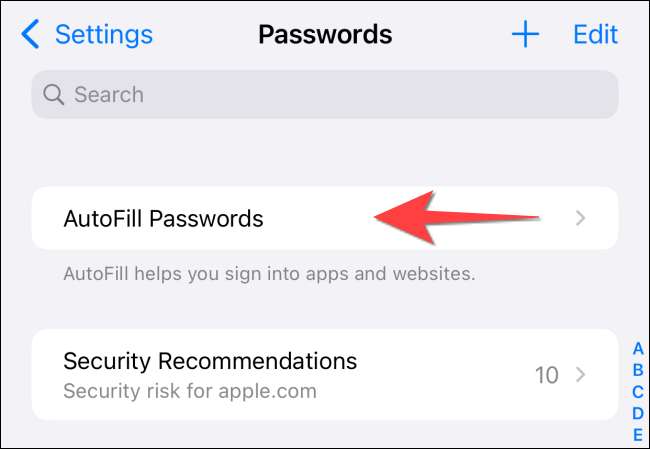
Under avsnittet "Tillåt fyllning från" trycker du på alternativet "ICloud Keychain" för att välja det.
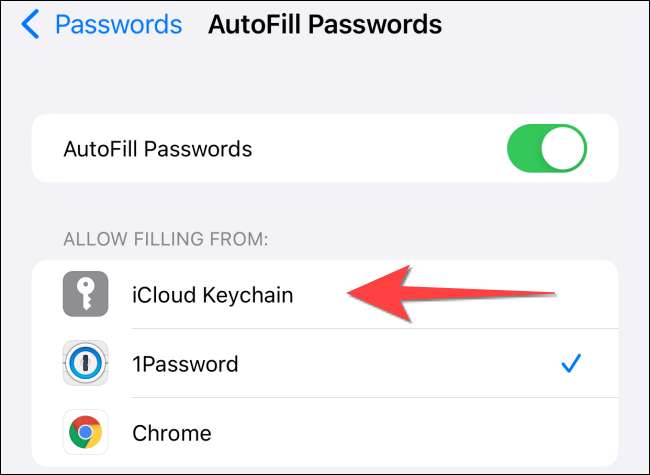
Stäng "Inställningar" -appen.
Det är allt! När du har ställt in det här kan du logga in på dina favoritappar och webbplatser säkrare på din iPhone och iPad.
RELATERAD: Hur man tittar upp dina konton och lösenord på en iPhone eller iPad







